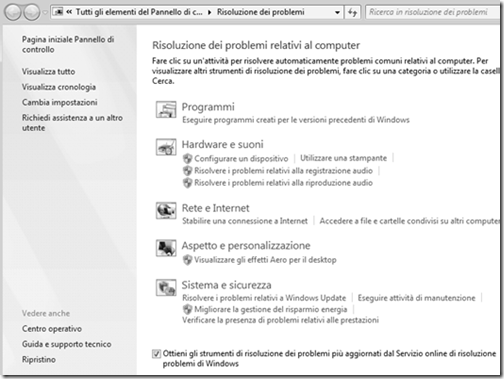Cosa fare prima di chiamare il supporto tecnico - Prima parte: Gli strumenti di diagnosi dei problemi di Windows 7
Qualche mese fa vi abbiamo segnalato nella newsletter TechNet l’ebook in Inglese “What You Can Do Before You Call Tech Support” di Mitch Tulloch, Microsoft Most Valuable Professional (MVP) e autore di una ventina di libri e centinaia di articoli sulla amministrazione di Windows, la distribuzione e la virtualizzazione.
Il contenuto dell’ebook è pensato per gli utenti finali e Mitch sa rendere leggeri anche argomenti “pesanti”. Visto che è stato apprezzato abbiamo deciso di chiedere un aiuto ad Adriano Arrigo e di localizzarlo in italiano. Magari vi potrà essere utile da lasciare come riferimento agli “utenti” quando vi chiedono informazioni e spiegazioni su cosa succede quando “qualcosa non funziona” nel loro computer.
Adriano Arrigo, Most Valuable Professional (MVP) e Springboard Series Technical Expert Panel (STEP) Member, amministratore di SysAdmin.it - community italiana di sistemisti in ambiente Microsoft - e autore della Guida a Windows 7, ha curato la traduzione in italiano dell’ebook, che abbiamo deciso di pubblicare in tre parti. Al termine metteremo a disposizione anche una versione in PDF dell’ebook tradotto.
Prima di salutarvi, vi ricordo che potete seguire Adriano su Twitter, chiederne l'amicizia su Facebook o visitare il suo blog . Potete seguire anche Mitch Tulloch su Twitter, diventare suoi amici su Facebook o visitare il suo sito .
Buona lettura!
| Renato |
Cosa fare prima di chiamare il supporto tecnico - Prima parte
“Un esperto è una persona che ha fatto tutti gli errori possibili in un campo specifico”- Niels Bohr
La scheda audio ha smesso di funzionare, il computer è lentissimo, la rete non funziona, senti dei ticchettii provenire dall’hard disk, non riesci a visualizzare un sito Internet, hai difficoltà a distinguere i caratteri sul monitor, la tua webcam nuova di zecca non funziona, il programma che ti è più utile non ne vuole sapere di partire ed un curioso odore di bruciato sembra uscire dal retro del tuo pc. C’è qualcosa che possiamo fare per cercare di diagnosticare o risolvere il problema prima di alzare il telefono per chiamare il supporto tecnico?
Se il tuo sistema operativo è Windows 7, la risposta è sì. Microsoft ha incluso, come vedremo, all’interno del sistema operativo, un ingente numero di strumenti di autodiagnosi che puoi usare prima di chiedere aiuto ad altri. Inoltre ci sono degli strumenti che sono nati insieme a noi: i nostri cinque sensi (vista, udito, olfatto, gusto e tatto) oltre al più importante: il nostro cervello. E per cervello intendo anche la memoria, l’esperienza e la capacità di esercitare la logica. Infine c’è un’antica tradizione passata nei millenni da Maestro a Discepolo. Vedremo tra poco come il tuo cervello, i tuoi sensi e il segreto degli Antichi Saggi possono essere di fondamentale aiuto nella risoluzione dei problemi del tuo computer. Ma prima vediamo quali sono gli strumenti contenuti all’interno di Windows 7.
Strumenti di diagnosi di Windows 7
In Windows 7 esiste una nuova funzionalità chiamata Windows Troubleshooting Platform (Piattaforma diagnostica di Windows) che permette a fornitori hardware e software esterni a Microsoft di creare i cosiddetti troubleshooting pack (pacchetti diagnostici) che possono essere utilizzati per risolvere in autonomia i problemi legati al funzionamento del pc. Microsoft ha inizialmente incluso circa due dozzine di questi strumenti in Windows 7, e se qualcosa non va nel nostro computer possiamo utilizzarli per identificare e magari risolvere il problema.
Il modo più veloce di accedere a questi programmi, è scrivere problemi nel box di ricerca dal menù Start e premere Invio. Si aprirà Risoluzione dei problemi dal Pannello di Controllo.
Cliccando su uno qualsiasi degli elementi sarà eseguito il programma che analizzerà il relativo componente. Se non c’è nessuna voce che ci sembri di aiuto, possiamo fare click su Visualizza tutto nella colonna di sinistra per vedere tutti gli strumenti disponibili.
Possono servire questi strumenti? A volte. Per esempio un giorno volevo scaricare degli aggiornamenti opzionali da Windows Update, così ho digitato update nel menù di avvio ed ho lanciato Windows Update. Ho fatto click su Controlla Aggiornamenti ed ho aspettato. Dopo un po’ mi si è presentato questo errore:
Dopo aver fatto click su “Ulteriori informazioni sull’errore”, si è aperta una finestra di supporto che indicava come il messaggio 8024402C in Windows Update stava ad indicare che “Questo errore potrebbe essere causato da un programma in esecuzione sul computer che impedisce a Windows Update Services (SVCHOST) di accedere a Internet. Tali programmi includono i firewall, i prodotti antispyware, gli acceleratori Web, i programmi di sicurezza Internet o antivirus e i server proxy”. Questa frase mi ha aperto gli occhi.
Allora ho aperto Risoluzione problemi nel pannello di Controllo, ho fatto click su Visualizza tutto e selezionato lo strumento per la risoluzione di problemi con Windows Update. Ho avviato lo strumento ed eseguito i passaggi richiesti, fino alla visualizzazione del risultato:
OK, adesso ci siamo. Io so cos’è un DNS e so che se il mio computer non può raggiungere un DNS non potrà raggiungere alcunché su Internet. Ora ho bisogno di far lavorare il mio cervello per risolvere il problema, e continueremo la storia a breve. Ma quello che voglio che voi comprendiate bene e assimiliate a questo punto, è che Windows 7 contiene decine di strumenti che possiamo utilizzare per risolvere in maniera autonoma i problemi del nostro computer quando si presentano. Questi strumenti sono la base di partenza fondamentale da usare per diagnosticare i problemi del nostro pc, ma questi strumenti sono disponibili solo in Windows 7. Fortunatamente i tre successivi strumenti sono facilmente reperibili in natura e si possono utilizzare con qualsiasi sistema operativo.